Šta je fleksibilni režim Galaxy Z Flip4 i Galaxy Z Fold4?
Jedna od najznačajnijih prednosti flip pametnih telefona kompanije Samsung je da vam daju mogućnost na radite u režimu sa više ekrana, kako biste jednim uređajem pokrili sve vaše potrebe. Da biste saznali više o ovoj funkciji, pročitajte u nastavku.
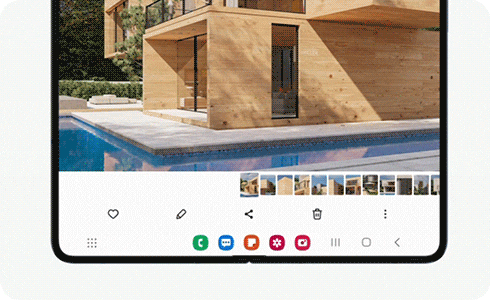
Ako aktivirate fleksibilni režim kada je telefon sklopljen i u uspravnom položaju, aplikacija koju koristite će se pojaviti na vrhu ekrana. Pri dnu ekrana pojaviće se tabla sa dodatnim kontrolama.
Imajte u vidu: Pojedine aplikacije imaju sopstveni prilagođeni raspored prikaza dok ste u fleksibilnom režimu. U tim slučajevima, panel fleksibilnog režima se neće pojaviti.
Ako želite da podesite fleksibilni režim na sklopivom uređaju, pratite sledeće korake:
U donjem delu ekrana se mogu naći sledeće ikone:
- Tabla sa obaveštenjima.
- Snimak ekrana.
- Kontrola osvetljenosti.
- Kontrola jačine zvuka.
- Uključivanje/isključivanje dodirne table.
Na dodirnoj tabli možete da obavite ove radnje:
- Radnja kliktanja 1 prstom.
- Otvaranje menija dodirom pomoću 2 prsta (desni klik).
- Kretanje nagore i nadole pomoću 2 prsta, prevlačenje ulevo i udesno pomoću 2 prsta.
- Uvećavanje/smanjivanje primicanjem 2 prsta.
Zahvaljujemo na povratnim informacijama
Odgovorite na sva pitanja.
Code to Open Chat Window













